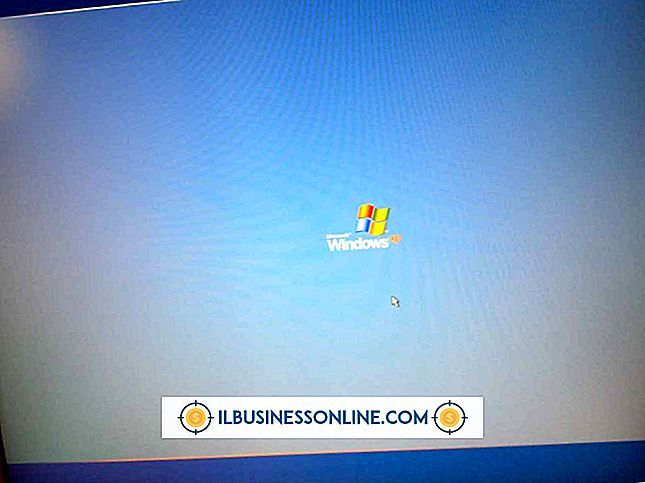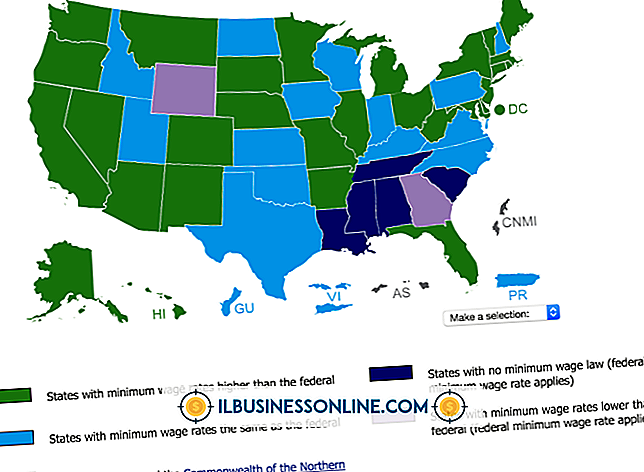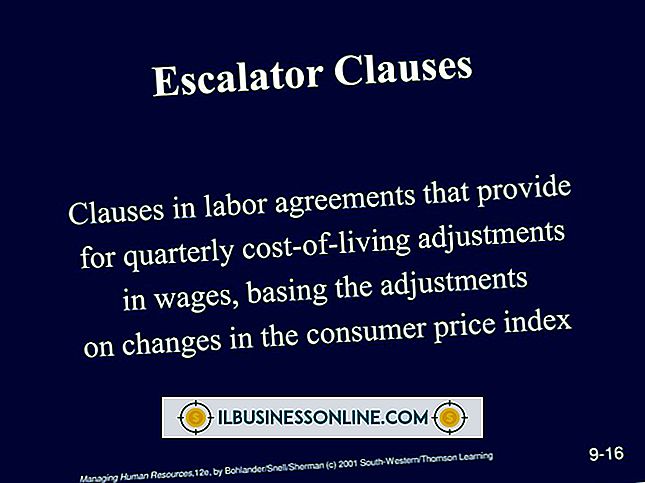Samsung Gravity에서 메모리 카드로 사진을 다운로드하는 방법

Samsung Gravity에는 메모리 카드 확장 슬롯이있어 휴대폰에 삽입 된 microSD 메모리 카드에 컨텐츠를 업로드 할 수 있습니다. 사진을 저장하기 위해 microSD 카드를 사용하면 전화기의 온보드 디스크 공간이 절약되므로 유용합니다. 비즈니스 소유자의 경우 제품 및 서비스 이미지와 같은 그림을 휴대 전화로 다운로드하면 유용합니다. 왜냐하면 어디에서나 고객 및 고객과 콘텐츠를 공유 할 수 있기 때문입니다.
1.
휴대 전화가 대기 모드 인 동안 "메뉴"키를 누르고 "9"를 눌러 "설정"을 선택하십시오.
2.
"3"을 눌러 "전화 설정"을 선택하고 "5"를 눌러 "USB 모드"를 선택하십시오. "Mass Storage"를 선택하고 "OK"를 눌러 USB 설정을 저장하십시오. 대용량 저장 장치 설정을 사용하면 컴퓨터가 데이터 전송을 위해 Windows 탐색기를 사용하여 메모리 카드에 액세스 할 수 있습니다.
삼.
Samsung Gravity의 왼쪽 하단에있는 메모리 카드 슬롯을 열고 금색 접촉부가 아래로 향하게하여 microSD 카드를 제자리에 끼울 때까지 삽입하십시오.
4.
USB 데이터 케이블을 사용하여 Samsung Gravity를 컴퓨터에 연결하십시오. 시작을 클릭하고 "컴퓨터"를 클릭하여 Windows 탐색기를 실행하십시오.
5.
"이동식 드라이브가있는 장치"섹션에서 휴대 전화의 드라이브를 두 번 클릭하여 메모리 카드의 창을 엽니 다.
6.
사진을 컴퓨터에서 메모리 카드의 창으로 드래그하면 Samsung Gravity의 microSD 카드로 자동 다운로드됩니다. 또는 전송할 그림을 마우스 오른쪽 버튼으로 클릭하고 "복사"를 클릭하십시오. 메모리 카드 창의 빈 부분을 마우스 오른쪽 버튼으로 클릭하고 "붙여 넣기"를 클릭하여 Samsung Gravity의 microSD 카드로 이미지를 다운로드하십시오.
7.
Windows 탐색기에서 휴대 전화의 드라이브를 마우스 오른쪽 버튼으로 클릭하고 완료되면 "추출"을 클릭하십시오. USB 케이블을 분리하십시오.
팁
- "Menu"버튼을 누르고 "Fun & Apps", "Files"를 선택한 다음 마지막으로 "Memory Card"를 선택하여 메모리 카드로 다운로드 한 사진을보십시오.